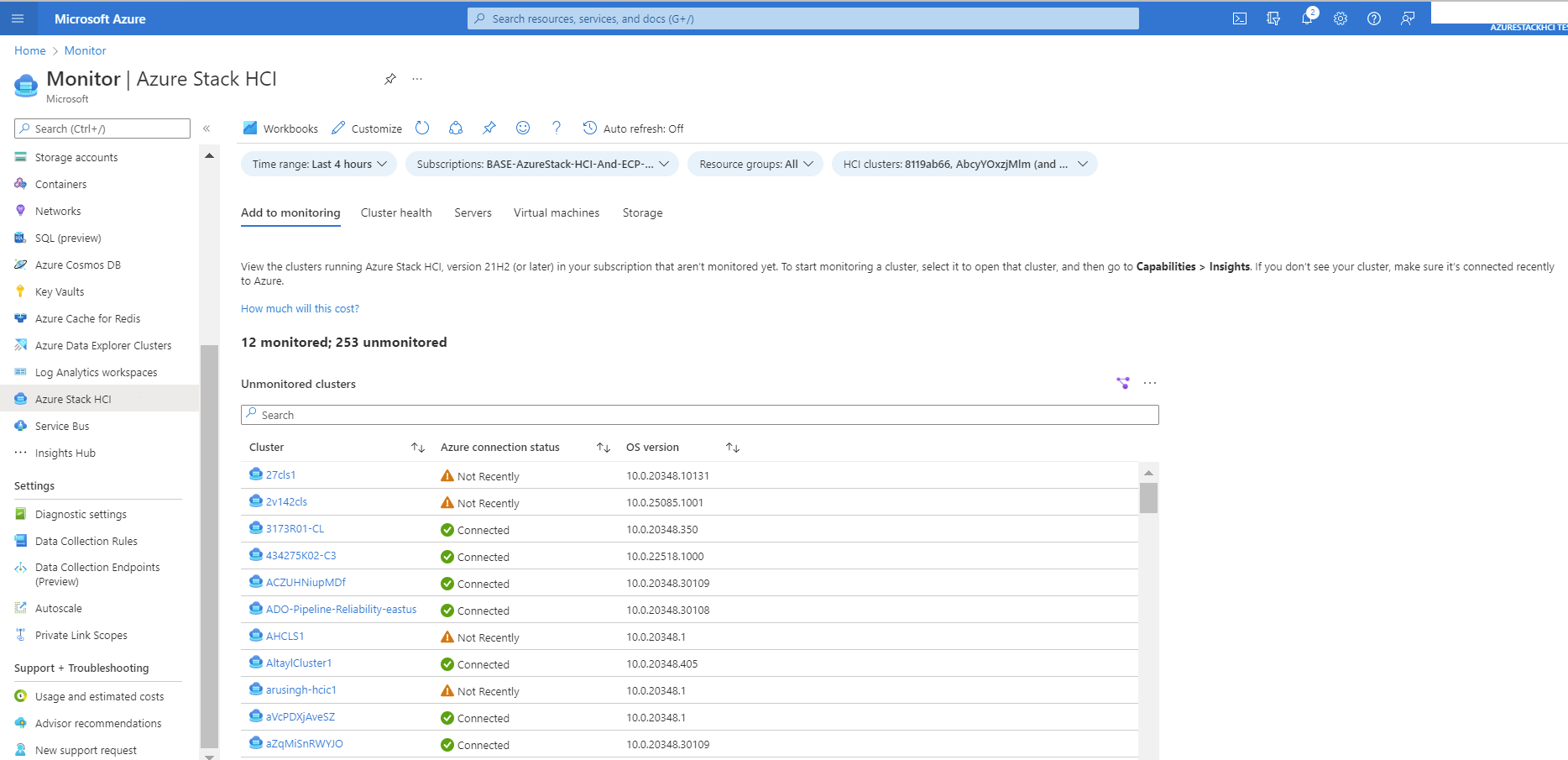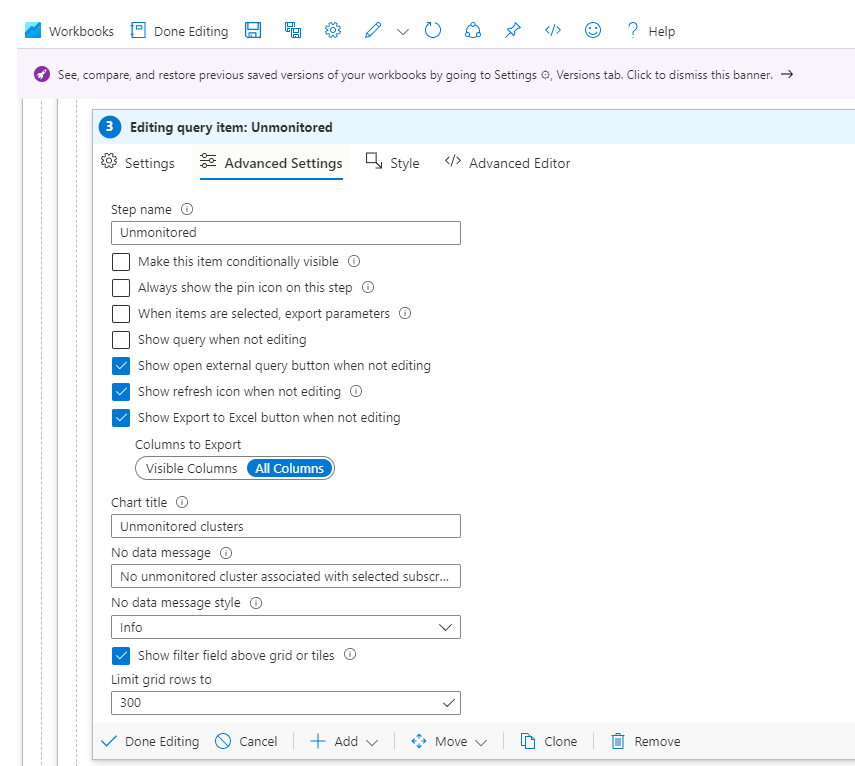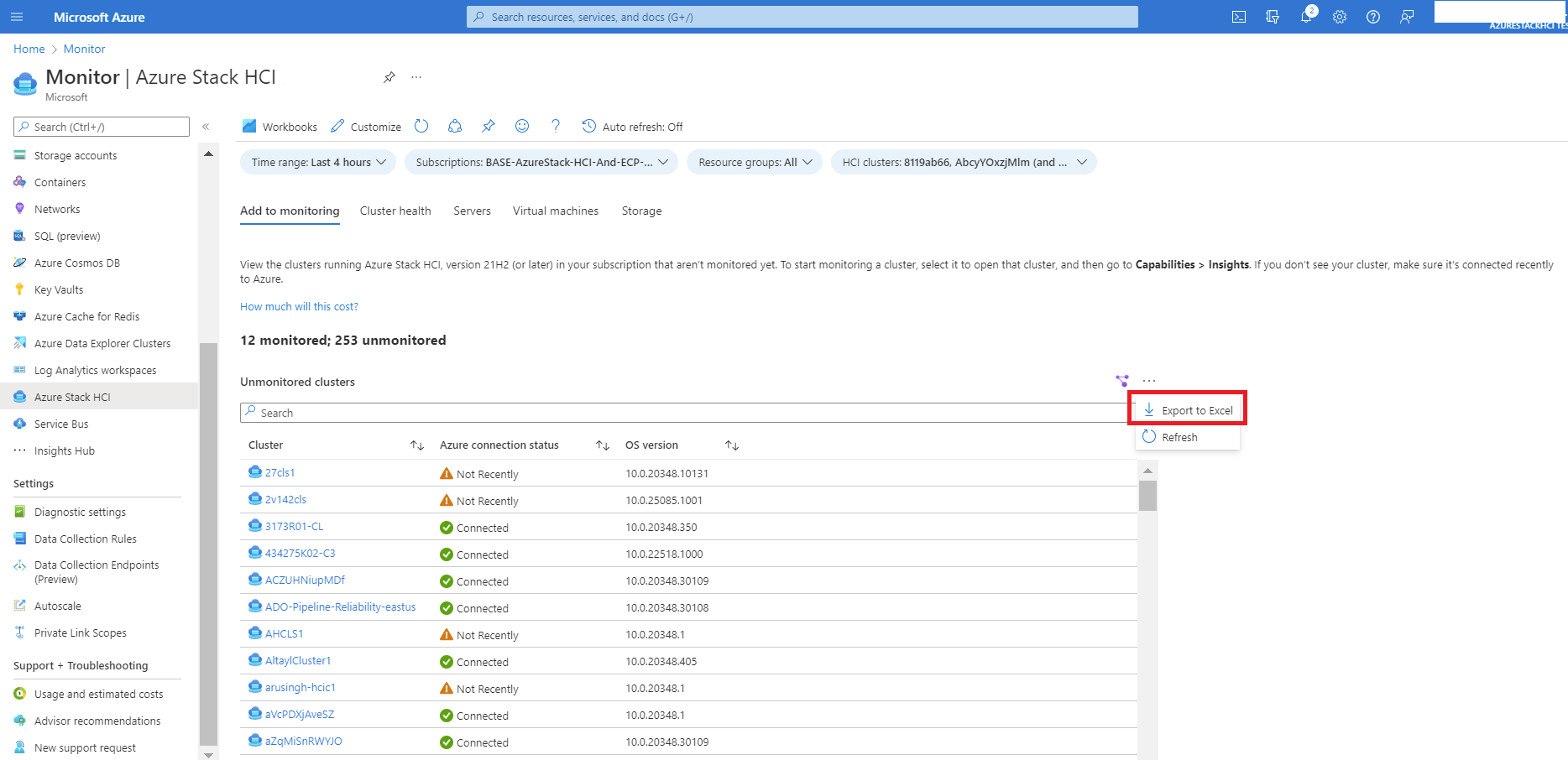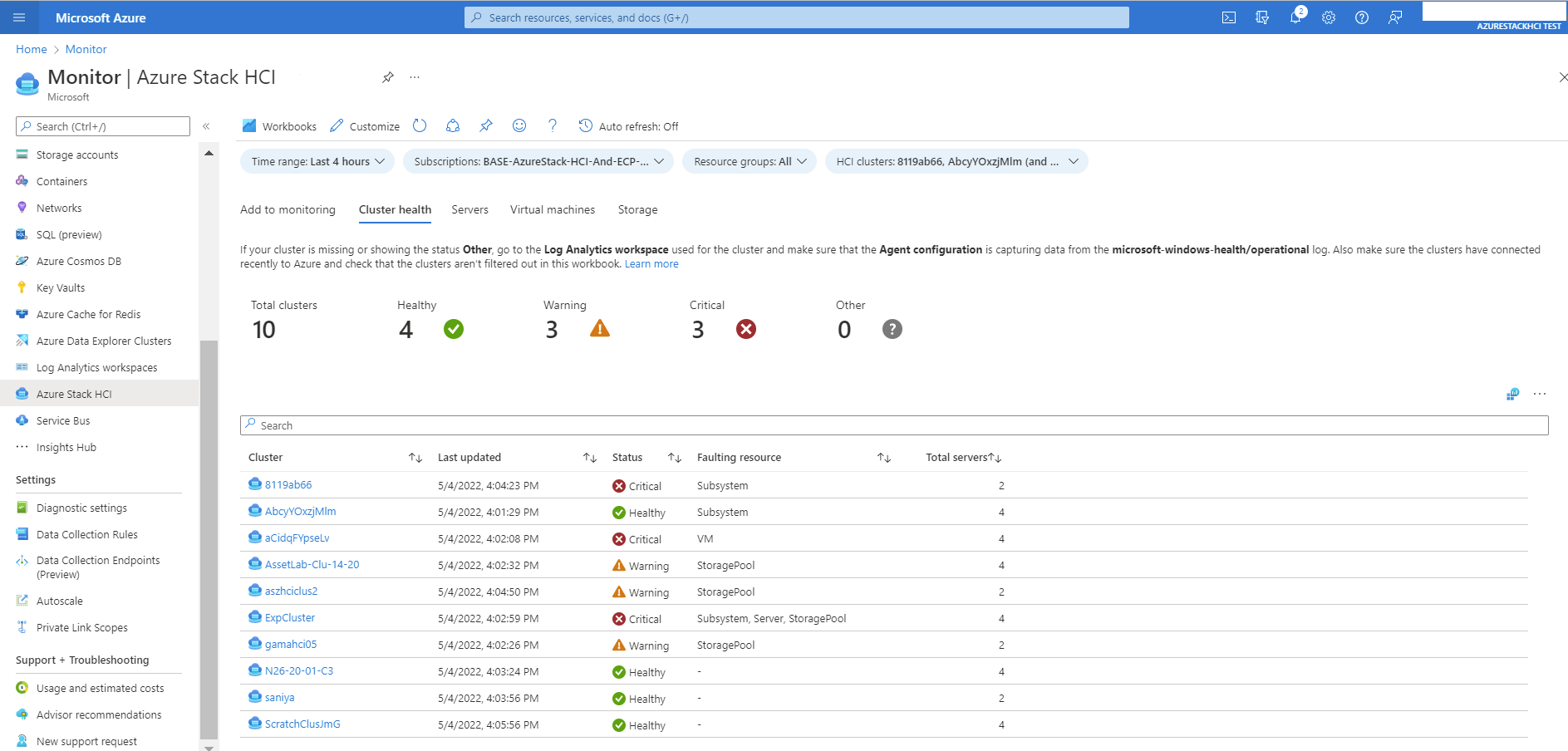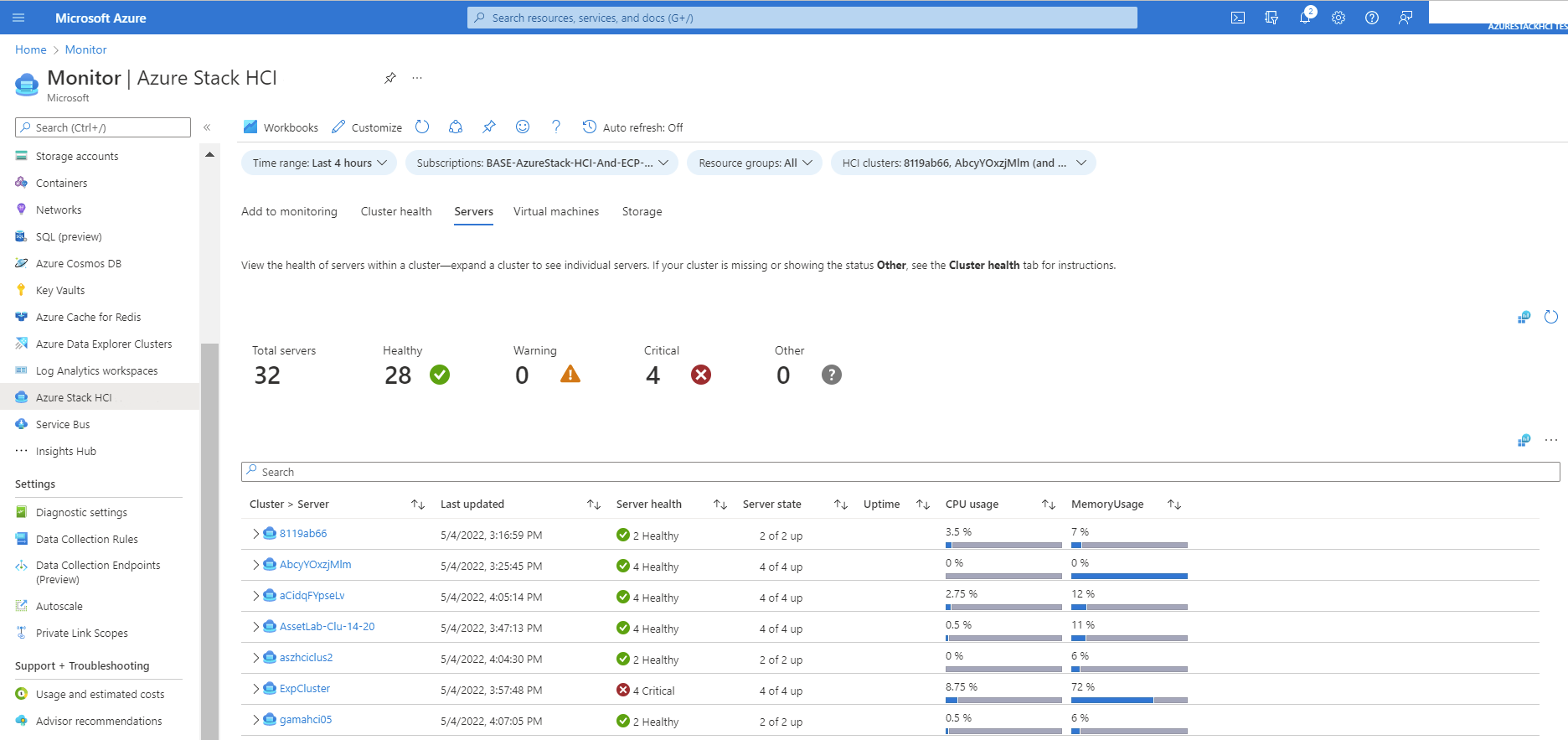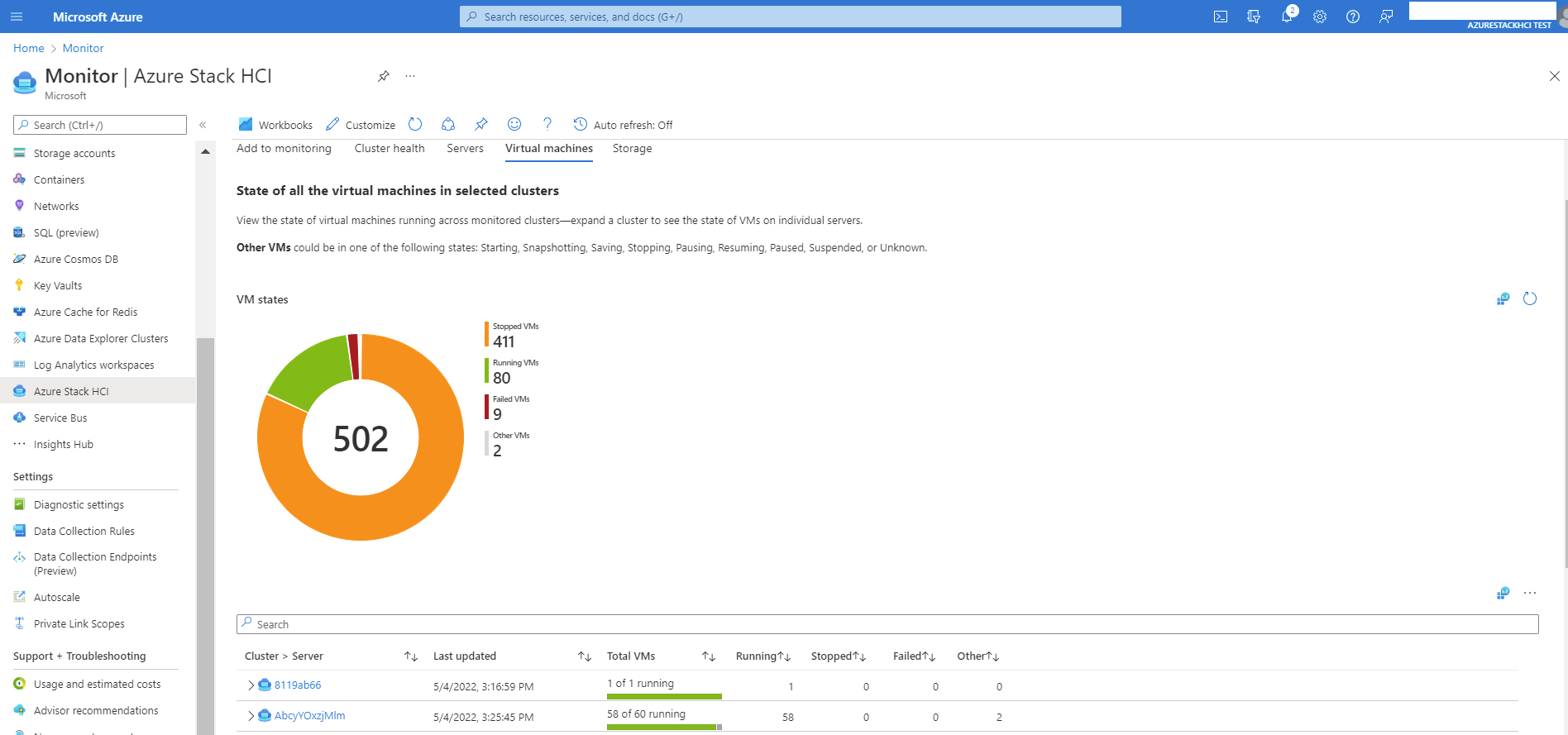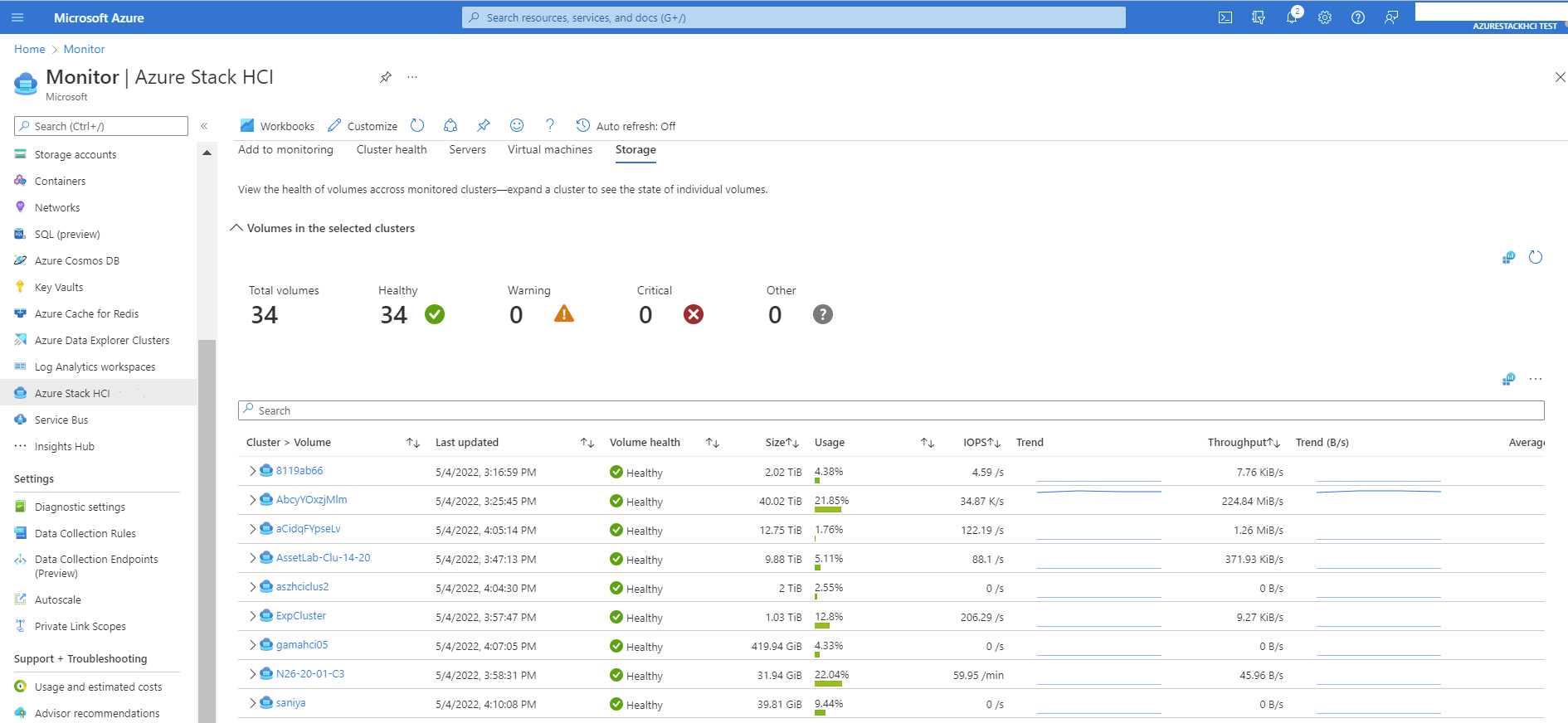Övervaka flera Azure Stack HCI-kluster med Insights
Gäller för: Azure Stack HCI, version 22H2
Den här artikeln beskriver hur du använder Insights för att övervaka flera Azure Stack HCI-kluster. Ett enda Azure Stack HCI-kluster finns i Övervaka Azure Stack HCI med Insights.
Viktigt
Om du registrerade ditt Azure Stack HCI-kluster och konfigurerade Insights före november 2023 kanske vissa funktioner som använder Azure Monitor Agent (AMA) som Arc for Servers, VM Insights, Defender för molnet eller Sentinel inte samlar in loggar och händelsedata korrekt. Felsökningsvägledning finns i avsnittet Felsöka kluster som registrerats före november 2023 .
Information om fördelar, förutsättningar och hur du aktiverar insikter i varje kluster finns i Fördelar, Förutsättningar och Aktivera insikter.
Titta på videon för en snabb introduktion:
Visa hälso-, prestanda- och användningsinformation
Insikter lagrar sina data på en Log Analytics-arbetsyta, vilket gör att den kan leverera kraftfull aggregering och filtrering och analys av datatrender över tid. Det finns ingen direkt kostnad för Insights. Användare debiteras baserat på mängden data som matas in och inställningarna för datakvarhållning för deras Log Analytics-arbetsyta.
Du kan komma åt Insikter från Azure Monitor > Insights-hubben > Azure Stack HCI. Du ser följande flikar för att växla mellan vyer: Lägg till i övervakning, Klusterhälsa, Servrar, Virtuella datorer, Lagring.
Filtrera resultat
Visualiseringen kan filtreras mellan prenumerationer. Du kan filtrera resultaten baserat på följande nedrullningsbara menyer:
- Tidsintervall: Med det här filtret kan du välja ett intervall för trendvyn. Standardvärdet är Senaste 24 timmarna.
- Prenumerationer: Visar de prenumerationer som har registrerat Azure Stack HCI-kluster. Du kan välja flera prenumerationer i det här filtret.
- HCI-kluster: Listor registrerade Azure Stack HCI-kluster som har funktioner för loggar och övervakning aktiverade inom det valda tidsintervallet. Du kan välja flera kluster från det här filtret.
- Resursgrupper: Med det här filtret kan du välja alla kluster i en resursgrupp.
Lägg till i övervakning
Den här funktionen innehåller information om kluster som inte övervakas av användaren. Om du vill börja övervaka ett kluster väljer du det för att öppna klustret och väljer sedan Capabilities > Insights. Om du inte ser klustret kontrollerar du att det nyligen har anslutit till Azure.
| Kolumn | Beskrivning | Exempel |
|---|---|---|
| Kluster | Namnet på klustret. | 27cls1 |
| Azure-anslutningsstatus | HCI-resursens status. | Ansluten |
| OS-version | Operativsystemet bygger på servern. | 10.0.20348.10131 |
Som standard visar rutnätsvyn de första 250 raderna. Du kan ange värdet genom att redigera rutnätsraderna enligt följande bild:
Du kan exportera informationen i Excel genom att välja Exportera till Excel enligt följande bild:
Excel ger Azure-anslutningsstatus på följande sätt:
- 0: Inte registrerad
- 1: Frånkopplad
- 2: Inte nyligen
- 3: Ansluten
Klusterhälsa
Den här vyn ger en översikt över hälsotillståndet för kluster.
| Kolumn | Beskrivning | Exempel |
|---|---|---|
| Kluster | Namnet på klustret. | 27cls1 |
| Senast uppdaterad | Tidsstämpeln för när servern senast uppdaterades. | 2022-04-09, 12:15:42 |
| Status | Tillhandahåller hälsotillståndet för serverresurser i klustret. Det kan vara felfritt, varning, kritiskt eller annat. | Felfri |
| Felande resurs | Beskrivning av vilken resurs som orsakade felet. | Server, StoragePool, Undersystem |
| Totalt antal servrar | Antalet servrar i ett kluster. | 4 |
Om klustret saknas eller visar statusen Övrigt går du till Log Analytics-arbetsytan som används för klustret och kontrollerar att agentkonfigurationen samlar in data från loggen microsoft-windows-health/operational . Kontrollera också att klustren nyligen har anslutit till Azure och kontrollera att klustren inte filtreras bort i den här arbetsboken.
Server
Den här vyn ger en översikt över serverns hälsa och prestanda samt användningen av valda kluster. Den här vyn skapas med hjälp av serverhändelse-ID 3000 för händelseloggkanalen Microsoft-Windows-SDDC-Management/Operational Windows. Varje rad kan expanderas ytterligare för att se nodens hälsostatus. Du kan interagera med klustret och serverresursen för att navigera till respektive resurssida.
Virtuella datorer
Den här vyn visar tillståndet för alla virtuella datorer i det valda klustret. Vyn skapas med händelse-ID 3003 för den virtuella datorn i händelseloggkanalen Microsoft-Windows-SDDC-Management/Operational Windows. Varje rad kan utökas ytterligare för att visa distributionen av virtuella datorer mellan servrar i klustret. Du kan interagera med klustret och nodresursen för att navigera till respektive resurssida.
| Metric | Beskrivning | Exempel |
|---|---|---|
| Klusterserver > | Namnet på klustret. Vid expansionen visas servrarna i klustret. | Sample-VM-1 |
| Senast uppdaterad | Datetimestamp för när servern senast uppdaterades. | 2022-04-09, 12:24:02 |
| Totalt antal virtuella datorer | Antalet virtuella datorer i en servernod i ett kluster. | 1 av 2 körs |
| Körs | Antalet virtuella datorer som körs i en servernod i ett kluster. | 2 |
| Stoppad | Antalet virtuella datorer som har stoppats i en servernod i ett kluster. | 3 |
| Misslyckad | Antalet virtuella datorer misslyckades i en servernod i ett kluster. | 2 |
| Övrigt | Om den virtuella datorn är i något av följande tillstånd (okänd, startar, ögonblicksbilder, sparar, stoppar, pausar, återupptar, pausas, pausas, pausas), betraktas den som "Annan". | 2 |
Storage
Den här vyn visar hälsotillståndet för volymer, användning och prestanda i övervakade kluster. Expandera ett kluster för att se tillståndet för enskilda volymer. Den här vyn skapas med hjälp av volymhändelse-ID 3002 för händelseloggkanalen Microsoft-Windows-SDDC-Management/Operational Windows. Panelerna längst upp ger en översikt över lagringens hälsotillstånd.
| Metric | Beskrivning | Exempel |
|---|---|---|
| Klustervolym > | Namnet på klustret. Vid expansionen visas volymerna i ett kluster. | AltaylCluster1 > ClusterPerformanceHistory |
| Senast uppdaterad | Datetimestamp för när lagringen senast uppdaterades. | 2022-04-14, 14:58:55 |
| Volymhälsa | Status för volymen. Det kan vara felfritt, varning, kritiskt eller annat. | Felfri |
| Storlek | Enhetens totala kapacitet i byte under rapporteringsperioden. | 25B |
| Användning | Procentandelen tillgänglig kapacitet under rapporteringsperioden. | 23.54% |
| Iops | Indata-/utdataåtgärder per sekund. | 45/s |
| Trend | IOPS-trenden. | |
| Dataflöde | Antal byte per sekund som Application Gateway har betjänat. | 5B/s |
| Trend (B/s) | Dataflödestrenden. | |
| Genomsnittlig svarstid | Svarstid är den genomsnittliga tid det tar för I/O-begäran att slutföras. | 334 μs |
Anpassa insikter
Eftersom användarupplevelsen bygger på Azure Monitor-arbetsboksmallar kan användarna redigera visualiseringar och frågor och spara dem som en anpassad arbetsbok.
Om du använder visualiseringen från Azure Monitor > Insights > Hub Azure Stack HCI väljer du Anpassa Redigera > Spara > som för att spara en kopia av din ändrade version i en anpassad arbetsbok.
Arbetsböcker sparas i en resursgrupp. Alla med åtkomst till resursgruppen kan komma åt den anpassade arbetsboken.
De flesta frågor skrivs med hjälp av Kusto-frågespråk (KQL). Vissa frågor skrivs med hjälp av Resource Graph Query. Mer information finns i följande artiklar:
Support
Om du vill öppna ett supportärende för Insights använder du tjänsttypen Insights för Azure Stack HCI under Övervakning & Management.
Händelseloggkanal
Insikter och övervakningsvyer baseras på Microsoft-Windows-SDDC-Management/Operational Windows Event Log Channel. När övervakning är aktiverat sparas data från den här kanalen på en Log Analytics-arbetsyta.
Visa och ändra cacheintervallet för dumpar
Standardintervallet för att dumpa cachen är inställt på 3 600 sekunder (1 timme).
Använd följande PowerShell-cmdletar för att visa värdet för cachedumpintervallet:
Get-ClusterResource "sddc management" | Get-ClusterParameter
Använd följande cmdletar för att ändra frekvensen för cachedump. Om värdet är 0 stoppas publiceringen av händelser:
Get-ClusterResource "sddc management" | Set-ClusterParameter -Name CacheDumpIntervalInSeconds -Value <value in seconds>
Windows-händelser i loggkanalen
Den här kanalen innehåller fem händelser. Varje händelse har klusternamn och Azure Resource Manager-ID som EventData.
| Händelse-ID | Händelsetyp |
|---|---|
| 3000 | Server |
| 3001 | Enhet |
| 3002 | Volym |
| 3003 | Virtuell maskin |
| 3004 | Kluster |
Kolumnvärde för Serverhändelse 3000 RenderedDescription
{
"m_servers":[
{
"m_statusCategory":"Integer",
"m_status":[
"Integer",
"…"
],
"m_id":"String",
"m_name":"String",
"m_totalPhysicalMemoryInBytes":"Integer",
"m_usedPhysicalMemoryInBytes":"Integer",
"m_totalProcessorsUsedPercentage":"Integer",
"m_totalClockSpeedInMHz":"Integer",
"m_uptimeInSeconds":"Integer",
"m_InboundNetworkUsage":"Double (Bits/sec)",
"m_OutboundNetworkUsage":"Double (Bits/sec)",
"m_InboundRdmaUsage":"Double (Bits/sec)",
"m_OutboundRdmaUsage":"Double (Bits/sec)",
"m_site":"String",
"m_location":"String",
"m_vm":{
"m_totalVmsUnknown":"Integer",
"m_totalVmsRunning":"Integer",
"m_totalVmsStopped":"Integer",
"m_totalVmsFailed":"Integer",
"m_totalVmsPaused":"Integer",
"m_totalVmsSuspended":"Integer",
"m_totalVmsStarting":"Integer",
"m_totalVmsSnapshotting":"Integer",
"m_totalVmsSaving":"Integer",
"m_totalVmsStopping":"Integer",
"m_totalVmsPausing":"Integer",
"m_totalVmsResuming":"Integer"
},
"m_osVersion":"String",
"m_buildNumber":"String",
"m_totalPhysicalProcessors":"Integer",
"m_totalLogicalProcessors":"Integer"
},
"…"
],
"m_alerts":{
"m_totalUnknown":"Integer",
"m_totalHealthy":"Integer",
"m_totalWarning":"Integer",
"m_totalCritical":"Integer"
}
}
De flesta variabler är självförklarande från den här JSON-informationen. I tabellen nedan visas dock några variabler som är lite svårare att förstå.
| Variabel | Beskrivning |
|---|---|
| m_servers | Matris med servernoder. |
| m_statusCategory | Serverns hälsostatus. |
| m_status | Serverns tillstånd. Det är en matris som kan innehålla ett eller två värden. Det första värdet är obligatoriskt (0–4). Det andra värdet är valfritt (5–9). |
Värdena för variabeln m_statusCategory är följande:
| Värde | Innebörd |
|---|---|
| 0 | Felfri |
| 1 | Varning |
| 2 | Ohälsosamt |
| 255 | Övrigt |
Värdena för variabeln m_status är följande:
| Värde | Innebörd |
|---|---|
| 0 | Upp |
| 1 | Ned |
| 2 | Under underhåll |
| 3 | Ansluta |
| 4 | Normal |
| 5 | Isolerad |
| 6 | I karantän |
| 7 | Dränering |
| 8 | Avloppet har slutförts |
| 9 | Avloppet misslyckades |
| 0xffff | Okänt |
Enhetshändelse 3001 RenderadDescription-kolumnvärde
Enhetshändelse 3001
{
"m_drives":[
{
"m_uniqueId":"String",
"m_model":"String",
"m_type":"Integer",
"m_canPool":"Boolean",
"m_sizeInBytes":"Integer",
"m_sizeUsedInBytes":"Integer",
"m_alerts":{
"m_totalUnknown":"Integer",
"m_totalHealthy":"Integer",
"m_totalWarning":"Integer",
"m_totalCritical":"Integer"
}
},
"…"
],
"m_correlationId":"String",
"m_isLastElement":"Boolean"
}
Kolumnvärde för volume event 3002 RenderedDescription
Volymhändelse 3002
{
"VolumeList":[
{
"m_Id":"String",
"m_Label":"String",
"m_Path":"String",
"m_StatusCategory":"Integer",
"m_Status":[
"Integer",
"…"
],
"m_Size":"Integer (Bytes)",
"m_SizeUsed":"Integer (Bytes)",
"m_TotalIops":"Double (Count/second)",
"m_TotalThroughput":"Double (Bytes/Second)",
"m_AverageLatency":"Double (Seconds)",
"m_Resiliency":"Integer",
"m_IsDedupEnabled":"Boolean",
"m_FileSystem":"String"
},
"…"
],
"m_Alerts":{
"m_totalUnknown":"Integer",
"m_totalHealthy":"Integer",
"m_totalWarning":"Integer",
"m_totalCritical":"Integer"
}
}
De flesta variabler är självförklarande från ovanstående JSON-information. I tabellen nedan visas dock några variabler som är lite svårare att förstå.
| Variabel | Beskrivning |
|---|---|
| VolumeList | Matris med volymer. |
| m_StatusCategory | Volymens hälsostatus. |
| m_Status | Volymens tillstånd. Det är en matris som kan innehålla ett eller två värden. Det första värdet är obligatoriskt (0–4). Det andra värdet är valfritt (5–9). |
Värdena för variabeln m_statusCategory är följande:
| Värde | Innebörd |
|---|---|
| 0 | Felfri |
| 1 | Varning |
| 2 | Ohälsosamt |
| 255 | Övrigt |
Värdena för variabeln m_status är följande:
| Värde | Innebörd |
|---|---|
| 0 | Okänt |
| 1 | Övrigt |
| 2 | OK |
| 3 | Behöver repareras |
| 4 | Betonade |
| 5 | Förutsägande fel |
| 6 | Fel |
| 7 | Fel som inte kan återställas |
| 8 | Startar |
| 9 | Stoppas |
| 10 | Stoppad |
| 11 | I tjänst |
| 12 | Ingen kontakt |
| 13 | Förlorad kommunikation |
| 14 | Avbruten |
| 15 | Vilande |
| 16 | Stöd för entitet i fel |
| 17 | Slutförd |
| 18 | Energiläge |
| 19 | Flytta |
| 0xD002 | Ned |
| 0xD003 | Behöver synkroniseras om |
Kolumnvärde för virtuell datorhändelse 3003 Renderad beskrivning
Händelse 3003 för virtuell dator
{
"m_totalVmsUnknown":"Integer",
"m_totalVmsRunning":"Integer",
"m_totalVmsStopped":"Integer",
"m_totalVmsFailed":"Integer",
"m_totalVmsPaused":"Integer",
"m_totalVmsSuspended":"Integer",
"m_totalVmsStarting":"Integer",
"m_totalVmsSnapshotting":"Integer",
"m_totalVmsSaving":"Integer",
"m_totalVmsStopping":"Integer",
"m_totalVmsPausing":"Integer",
"m_totalVmsResuming":"Integer",
"m_alerts":{
"m_totalUnknown":"Integer",
"m_totalHealthy":"Integer",
"m_totalWarning":"Integer",
"m_totalCritical":"Integer"
}
}
Kolumnvärde för Klusterhändelse 3004 Renderad Beskrivning
Klusterhändelse 3004
{
"m_cpuUsage":"Double (%)",
"m_totalVolumeIops":"Double",
"m_averageVolumeLatency":"Double (Seconds)",
"m_totalVolumeThroughput":"Double (Bytes/Second)",
"m_totalVolumeSizeInBytes":"Integer",
"m_usedVolumeSizeInBytes":"Integer",
"m_totalMemoryInBytes":"Integer",
"m_usedMemoryInBytes":"Integer",
"m_isStretch":"Boolean",
"m_QuorumType":"String",
"m_QuorumMode":"String",
"m_QuorumState":"String",
"m_alerts":{
"m_totalUnknown":"Integer",
"m_totalHealthy":"Integer",
"m_totalWarning":"Integer",
"m_totalCritical":"Integer"
}
Mer information om de data som samlas in finns i Fel i hälsotjänsten.
Nästa steg
Relaterad information finns i:
Feedback
Kommer snart: Under hela 2024 kommer vi att fasa ut GitHub-problem som feedbackmekanism för innehåll och ersätta det med ett nytt feedbacksystem. Mer information finns i: https://aka.ms/ContentUserFeedback.
Skicka och visa feedback för